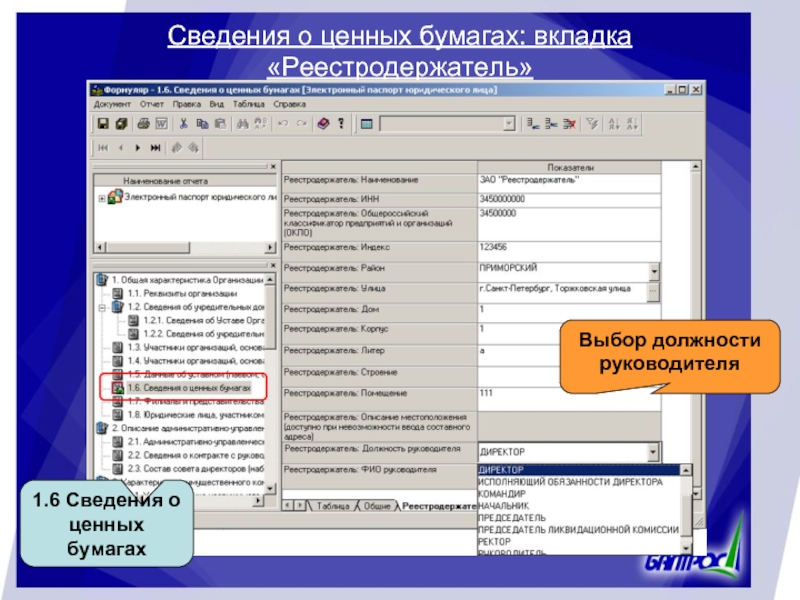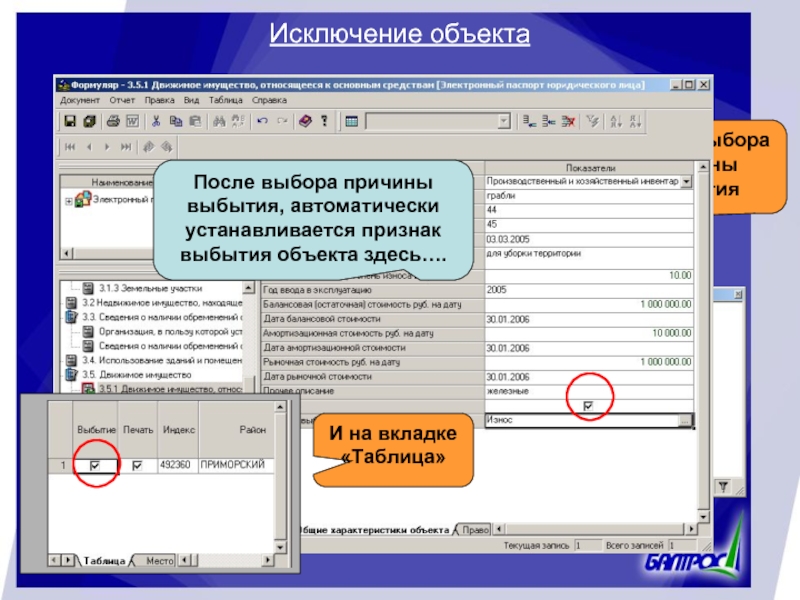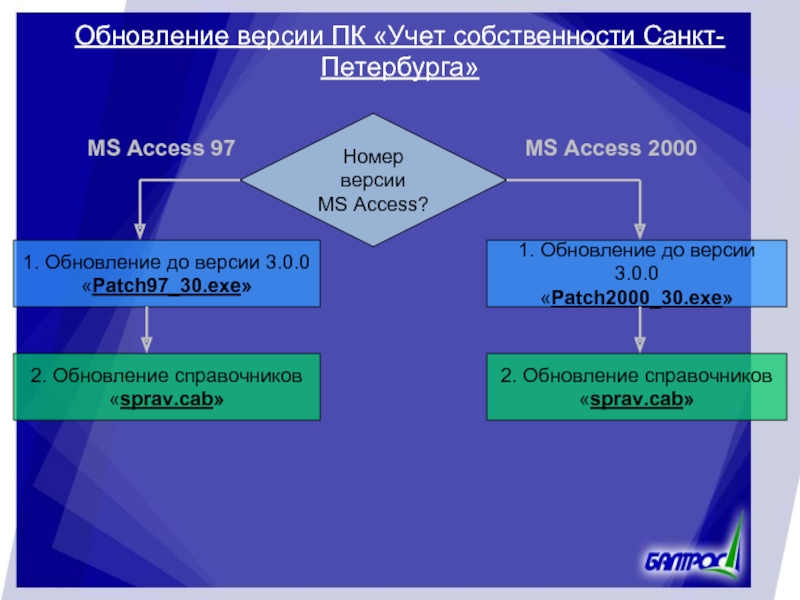- Главная
- Разное
- Дизайн
- Бизнес и предпринимательство
- Аналитика
- Образование
- Развлечения
- Красота и здоровье
- Финансы
- Государство
- Путешествия
- Спорт
- Недвижимость
- Армия
- Графика
- Культурология
- Еда и кулинария
- Лингвистика
- Английский язык
- Астрономия
- Алгебра
- Биология
- География
- Детские презентации
- Информатика
- История
- Литература
- Маркетинг
- Математика
- Медицина
- Менеджмент
- Музыка
- МХК
- Немецкий язык
- ОБЖ
- Обществознание
- Окружающий мир
- Педагогика
- Русский язык
- Технология
- Физика
- Философия
- Химия
- Шаблоны, картинки для презентаций
- Экология
- Экономика
- Юриспруденция
Формирование реестра собственности Санкт- Петербурга презентация
Содержание
- 1. Формирование реестра собственности Санкт- Петербурга
- 2. План презентации Направления информационного взаимодействия между программными
- 3. Направление информационного взаимодействия ПК «Формуляр» ПК «Формуляр»
- 4. Список изменений в формате электронного паспорта Изменение
- 5. Изменение номера версии отчета
- 6. Добавление атрибутов ОГРН, ОКВЭД Поле ОГРН Поле ОКВЭД
- 7. Сведения о ценных бумагах: вкладка «Общие» 1.6 Сведения о ценных бумагах
- 8. Сведения о ценных бумагах: вкладка «Реестродержатель» 1.6 Сведения о ценных бумагах Выбор должности руководителя
- 9. Сведения об объектах движимого имущества 3.5 Движимое
- 10. Исключение объекта Для того, чтобы указать, что
- 11. Ценные бумаги и вклады: реестродержатели и эмитенты
- 12. Сведения о ценных бумагах и вкладах Добавление
- 13. Возможность экспорта данных из п. 1.6, 3.5.1,
- 14. Учет собственности Санкт-Петербурга Актуальная версия программы: 3.0.0 Новые режимы работы
- 15. Перечень движимого имущества Список объектов движимого имущества
- 16. Отображение свойств объекта движимого имущества Вызов режима
- 17. Реестр казны объектов движимого имущества Список объектов
- 18. Требования к заполнению данных: отчетный год ПК
- 19. Требования к совпадению отчетного года ПК «Формуляр»
- 20. Контроль совпадения отчетного года при загрузке Сообщение о некорректности отчетного года при загрузке электронного паспорта
- 21. Требования к заполнению данных в ПК «Формуляр»
- 22. Где можно скачать новые версии программ и
- 23. Установка версии ПК «Учет собственности Санкт-Петербурга» Номер
- 24. Обновление версии ПК «Учет собственности Санкт-Петербурга» Номер
- 25. Ошибка, возникающая при отсутствии обновления версии ПК
- 26. Ошибки, возникающие при отсутствий справочников Если обновление
- 27. Ошибки, возникающие при отсутствий справочников Если обновление
- 28. Установка версии ПК «ПК Формуляр» 1. Установка
- 29. Обновление ПК «ПК Формуляр» 1. Обновление шаблонов
- 30. Автоматическое сохранение копии электронного паспорта при обновлении
- 31. Благодарим за внимание! © ООО «Балтрос-Информ», 190031,
Слайд 2План презентации
Направления информационного взаимодействия между программными комплексами
Заявки, обработанные в рамках работ
Изменения в формате электронного паспорта (рассматривается в ПК «Формуляр»)
Новые возможности ПК «Учет собственности»
Требования к заполнению данных
Где можно скачать дистрибутивы и обновления?
Установка и обновление версий программ
Слайд 3Направление информационного взаимодействия
ПК «Формуляр»
ПК «Формуляр»
ПК «Формуляр»
ПК «Формуляр»
ПК «Учет собственности
Санкт-Петербурга»
ПК «Учет собственности
Санкт-Петербурга»
ПК
Санкт-Петербурга»
Слайд 4Список изменений в формате электронного паспорта
Изменение номера версии отчета
Добавление атрибутов ОГРН,
Появление раздела 1.6 «Сведения о ценных бумагах»
Появление раздела 3.5 «Движимое имущество»
Слайд 8Сведения о ценных бумагах: вкладка «Реестродержатель»
1.6 Сведения о ценных бумагах
Выбор должности
Слайд 9Сведения об объектах движимого имущества
3.5 Движимое имущество
3.5.1 Движимое имущество, относящееся к
3.5.2 Ценные бумаги и вклады
Слайд 10Исключение объекта
Для того, чтобы указать, что объект более не находится на
Диалог выбора причины выбытия
После выбора причины выбытия, автоматически устанавливается признак выбытия объекта здесь….
И на вкладке «Таблица»
Слайд 11Ценные бумаги и вклады: реестродержатели и эмитенты
Данные о реестродержателях и эмитентах
Добавление новой записи
Вкладка «Юридическое лицо»
Слайд 12Сведения о ценных бумагах и вкладах
Добавление нового объекта
Общие характеристики объекта
Поле вид
Поле вид акций недоступно для вкладов
Выбор эмитента и реестродержателя осуществляется из списка имеющихся юридических лиц
в п. 3.5.2
Диалог выбора эмитента или реестродержателя из списка имеющихся юридических лиц
в п. 3.5.2
Слайд 13Возможность экспорта данных из п. 1.6, 3.5.1, 3.5.2 в MS Word
Диалог
Для выбора шаблона, необходимо установить флажок слева от названия
Слайд 15Перечень движимого имущества
Список объектов движимого имущества
Формирование списка: добавление, изменение свойств и
Слайд 16Отображение свойств объекта движимого имущества
Вызов режима просмотра свойств объекта
Окно просмотра свойств
Слайд 17Реестр казны объектов движимого имущества
Список объектов казны движимого имущества
Формирование реестра казны
Слайд 18Требования к заполнению данных: отчетный год
ПК «Формуляр»
ПК «Учет собственности
Санкт-Петербурга»
Отчетный год
2005
Отчетный
2005
Отчетный год в п. 4.7
2005
2005
2005
2005
Отчетный год в п.3.4
2005
2005
Слайд 19Требования к совпадению отчетного года
ПК «Формуляр»
ПК «Учет собственности
Санкт-Петербурга»
Отчетный год
п.3.4,
п. 4.6,
п. 4.7
Отчетный
=
Слайд 20Контроль совпадения отчетного года при загрузке
Сообщение о некорректности отчетного года при
Слайд 21Требования к заполнению данных в ПК «Формуляр»
При заполнении электронного паспорта для
При создании записи о новом объекте, в каком-либо из разделов электронного паспорта, не допускается использовать уже существующую устаревшую запись. Необходимо удалить ненужную запись и добавить новый объект.
Слайд 22Где можно скачать новые версии программ и обновлений?
http://www.baltros.ru/support/commim
Актуальные версии программ:
ПК «Учет
ПК «Формуляр»
3.0.0
1.8.3.1
ПК «Формуляр»
3.0.1
Актуальная версия отчета в ПК «Формуляр» :
Слайд 23Установка версии ПК «Учет собственности Санкт-Петербурга»
Номер версии
MS Access?
1. Установка программы:
«Setup97.exe»
MS Access 97
MS Access 2000
2. Обновление до версии 3.0.0
«Patch97_30.exe»
3. Обновление справочников
«sprav.cab»
1. Установка программы:
«Setup2000.exe»
2. Обновление до версии 3.0.0
«Patch2000_30.exe»
3. Обновление справочников
«sprav.cab»
Слайд 24Обновление версии ПК «Учет собственности Санкт-Петербурга»
Номер версии
MS Access?
MS Access 97
MS Access 2000
1. Обновление до версии 3.0.0
«Patch97_30.exe»
2. Обновление справочников
«sprav.cab»
1. Обновление до версии 3.0.0
«Patch2000_30.exe»
2. Обновление справочников
«sprav.cab»
Слайд 25Ошибка, возникающая при отсутствии обновления версии ПК «Учет собственности Санкт-Петербурга»
При появлении
Слайд 26Ошибки, возникающие при отсутствий справочников
Если обновление справочников не выполнялось, то при
Слайд 27Ошибки, возникающие при отсутствий справочников
Если обновление справочников не выполнялось, то при
Слайд 28Установка версии ПК «ПК Формуляр»
1. Установка программы:
«Setup.exe»
2. Обновление шаблонов
для электронного паспорта:
«Update_part1.zarc»
«Update_part2.zarc»
«Update_part3.zarc»
3. Обновление справочников
«sprav.zarc»
3. Чтение пустого шаблона
электронного паспорта
«ep.zld»
Слайд 29Обновление ПК «ПК Формуляр»
1. Обновление шаблонов
для электронного паспорта:
«Update_part1.zarc»
«Update_part2.zarc»
«Update_part3.zarc»
2. Обновление справочников
«sprav.zarc»
Слайд 30Автоматическое сохранение копии электронного паспорта при обновлении
Электронный паспорт до обновления
Электронный паспорт
Слайд 31Благодарим за внимание!
© ООО «Балтрос-Информ»,
190031, г. Санкт-Петербург, ул. Ефимова, д.4,
тел. (812)
E-mail: kugireestr@baltros.ru